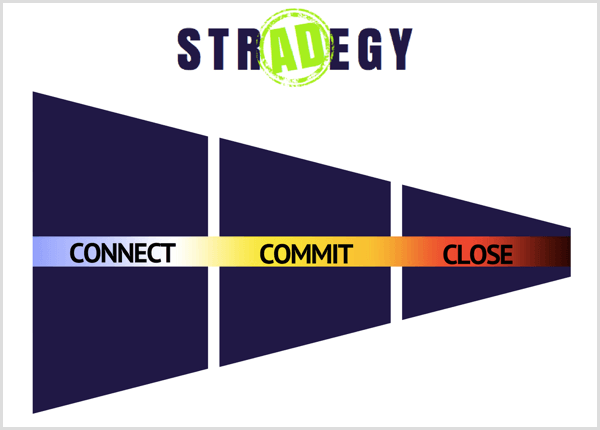Kako jednostavno izraditi YouTube Shorts s YouTube remixom: Social Media Examiner
Youtube Video Youtube Remix Youtube / / April 02, 2023
Želite li učiniti više s kratkim video sadržajem? Tražite jednostavne načine za izradu kratkih filmova pomoću bilo kojeg videozapisa na YouTubeu?
U ovom ćete članku naučiti kako koristiti YouTubeovu značajku Remix za brzo stvaranje videozapisa kratke forme.
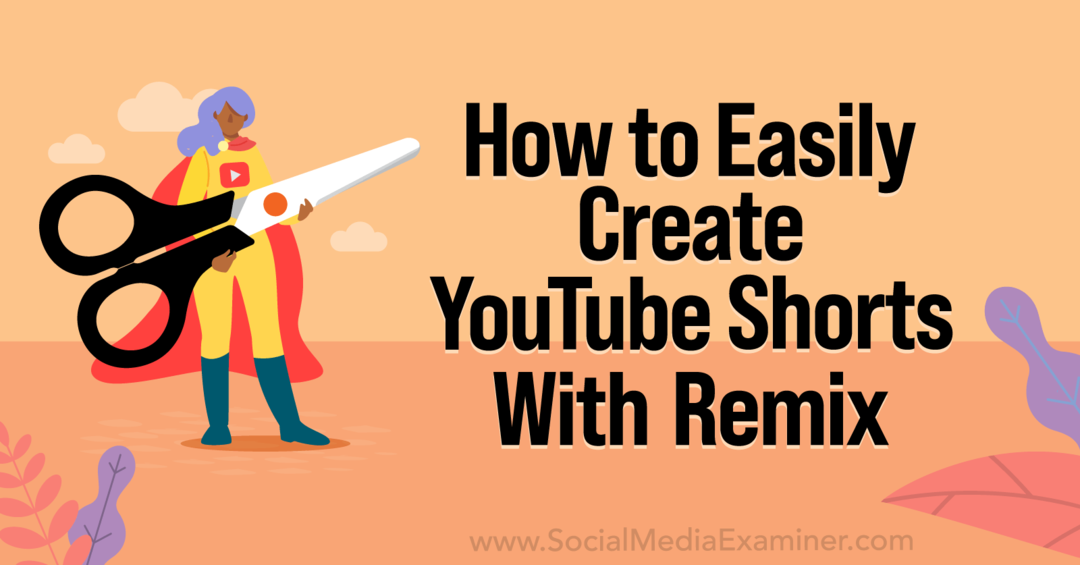
Što je YouTube remix?
Ako ste već testirali alate kao što su Instagram Remix ili TikTok Stitch, YouTube Remix će vam izgledati prilično poznato. To je alat koji vam omogućuje više opcija za izradu videosadržaja kratke forme dopuštajući vam rezanje isječke iz postojećih YouTube videozapisa, dodajte vlastiti sadržaj i objavite remiksirane videozapise svojim kanal.
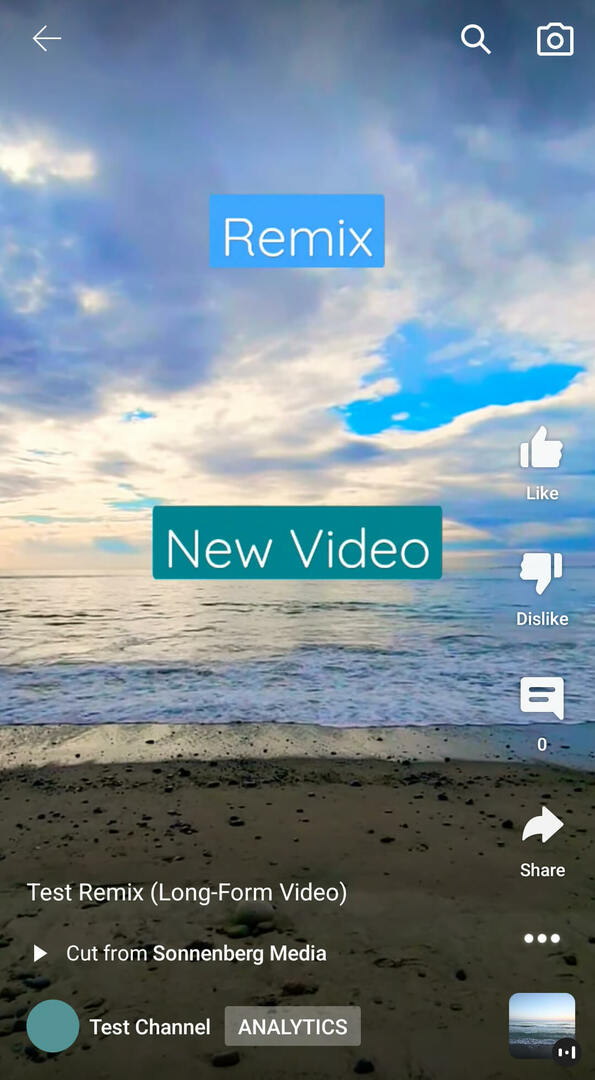
Remiksi mogu sadržavati do 5 sekundi izvornog videa i do 55 sekundi novog sadržaja. Prvo se prikazuje izvorni sadržaj, a odmah nakon toga novi sadržaj. Svi remiksi na YouTubeu objavljuju se kao kratki filmovi na cijelom zaslonu koje gledatelji mogu gledati iznova i iznova.
YouTube je počeo s uvođenjem Remixa u travnju 2022., ali pokretanje je postupno na svim računima i uređajima. Od rujna 2022. Remix je dostupan samo u mobilnoj aplikaciji YouTube. Ako ste korisnik iOS-a, trebali biste već imati pristup ovom alatu. Ako ste korisnik Androida, možda ga još nemate, ali uskoro biste trebali vidjeti Remix alat na svom kanalu.
Koje YouTube videozapise možete remiksirati?
Ako ste željni započeti s YouTube Remixom, cijenit ćete širok izbor sadržaja koji je dostupan za korištenje s ovim alatom. YouTube automatski uključuje sav javni sadržaj za korištenje s ovim alatom.
To znači da su prema zadanim postavkama gotovo svi kratki i dugi videozapisi dostupni za remiksiranje u novi sadržaj. Za izradu remiksa na YouTubeu možete upotrijebiti videozapise i kratke videozapise s vlastitog kanala ili sadržaj s drugih kanala.
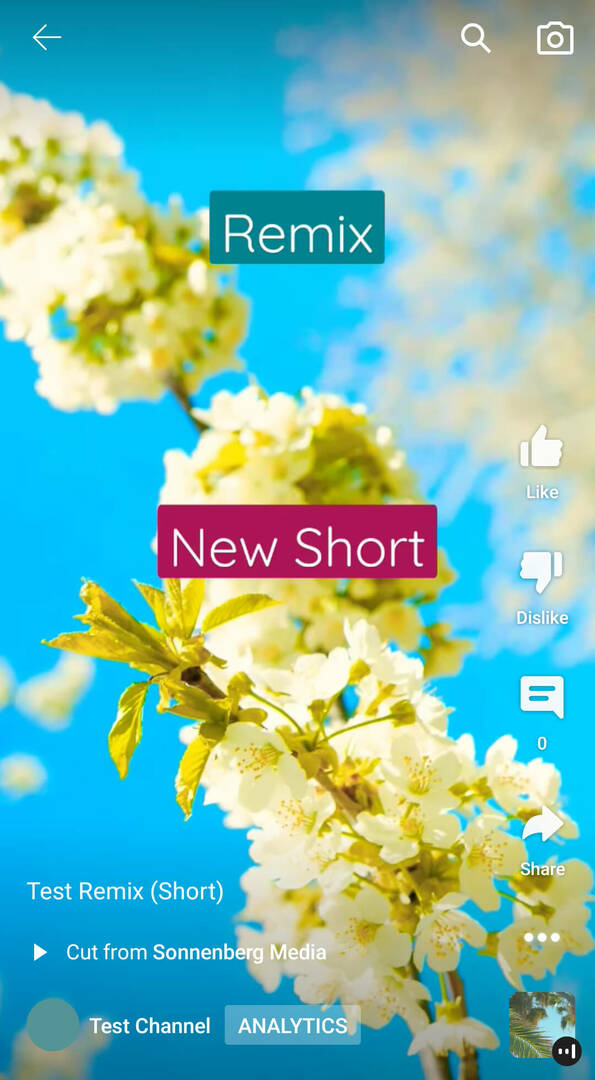
Pa što limenka’t koristiš u remixu? Ne možete remiksirati remikseve ili sadržaj koji uključuje glazbu zaštićenu autorskim pravima. A budući da možete koristiti samo javne videozapise u remiksima, nenavedeni i privatni videozapisi ne rade s ovim alatom. Osim toga, možete ručno isključiti Remix za sadržaj vašeg kanala. U nastavku ćemo pokriti te korake.
Kako možete koristiti YouTube remixeve u svom marketingu?
Zanima vas kako koristiti Remix u svojoj strategiji sadržaja na YouTubeu? Evo nekoliko ideja:
- Dodajte pogled svoje marke na videozapise u trendu u vašoj industriji.
- Podijelite reakciju svoje marke na sadržaj koji su izradili korisnici.
- Ažurirajte stariji sadržaj svog kanala ili ponovno postavite zimzeleni sadržaj.
Kako remiksirati duge YouTube videozapise
Prvo, pogledajmo kako koristiti alat YouTube Remix s dugotrajnim videozapisima.
#1: Izrežite video dugog formata
Započnite odabirom dugog videozapisa koji ćete koristiti u svom remiksu. Na izborniku ispod videozapisa dodirnite Stvori. Vidjet ćete novi izbornik koji se pojavljuje na dnu zaslona. Ako je videozapis dostupan za korištenje s alatom Remix, vidjet ćete Izreži: Upotrijebi segment iz ovog videozapisa navedenu kao opciju.
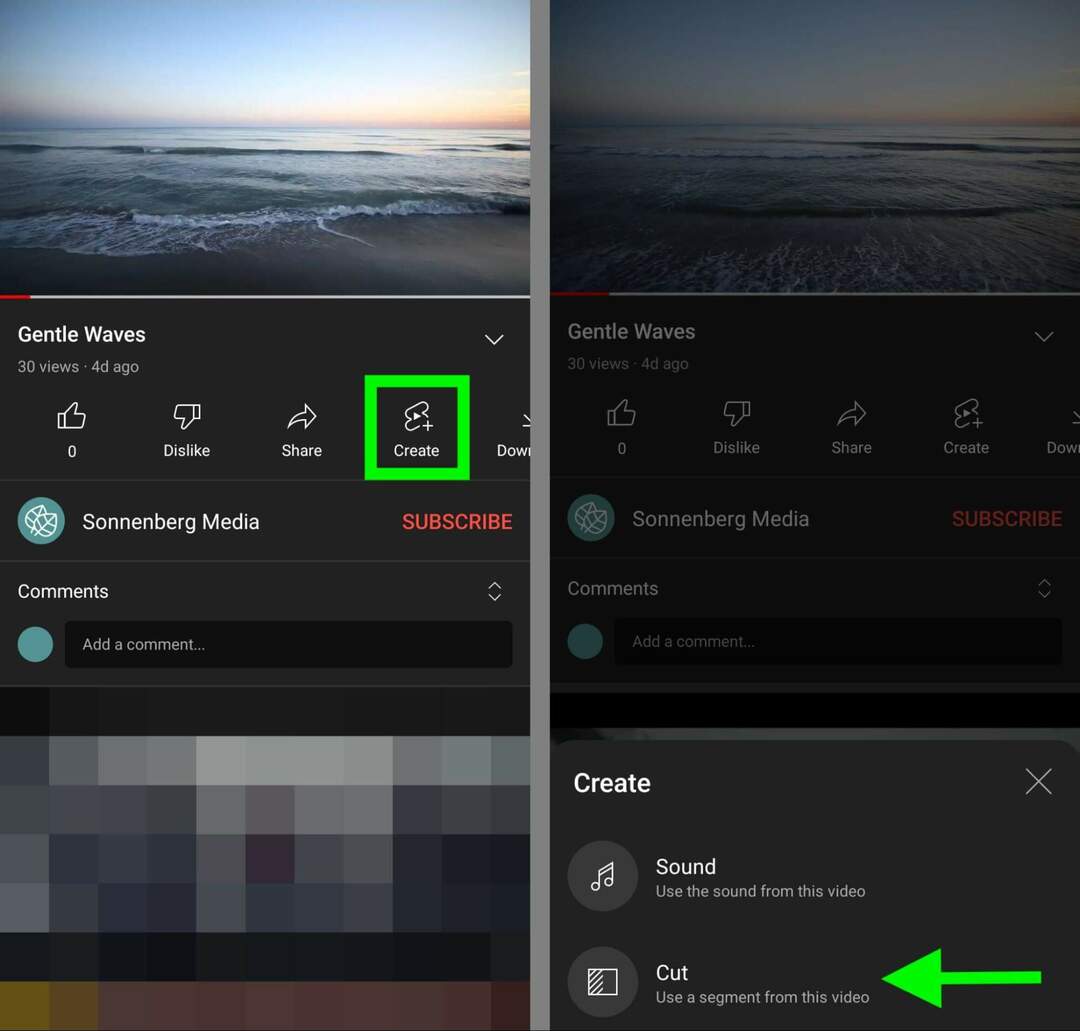
#2: Odaberite isječak za remiks
Zatim odlučite koji dio videozapisa želite uključiti u svoj remiks. Možete uključiti do 5 sekundi iz izvornog videozapisa, a aplikacija YouTube koristi vremensku oznaku koju ste upravo gledali kao početnu točku za preporučeni isječak.
Ako umjesto toga želite odabrati drugi isječak od 5 sekundi, povucite vremensku traku videozapisa naprijed ili natrag. Također možete koristiti klizač na dnu zaslona za podešavanje početka ili kraja isječka za samo jednu desetinku sekunde. Dodirnite Dalje za potvrdu odabira.
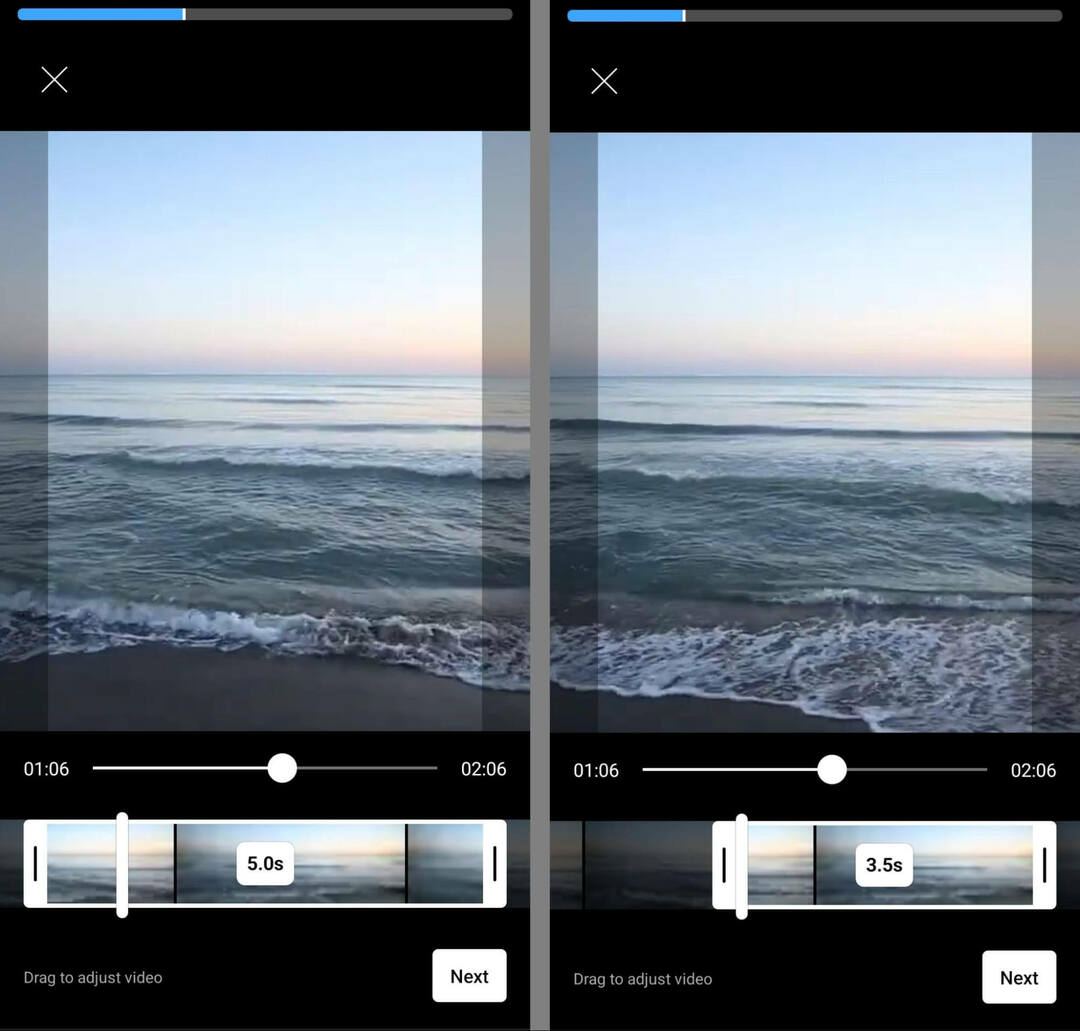
#3: Postavite vrijeme za snimku remiksa
Prije nego počnete stvarati, provjerite jeste li odabrali pravu duljinu za svoj remix. U većini slučajeva, YouTube aplikacija prema zadanim postavkama stvara kratke snimke od 15 sekundi. Ali ako želite više vremena za rad, dodirnite 15 iznad gumba za snimanje da biste se umjesto toga prebacili na kratki film od 60 sekundi.
Konferencija koju ste čekali

Kao trgovac u malom poduzeću, vjerojatno možete odabrati samo jedan ili dva događaja za prisustvovanje svake godine. Vratite se u igru s nenadmašnim konferencijskim iskustvom i stručnom obukom u Social Media Marketing Worldu u sunčanom San Diegu, Kalifornija—od vaših prijatelja na Social Media Examiner.
🔥🔥 Kao cijenjeni čitatelj, možete uštedite 800 USD ako djelujete sada! Rasprodaja završava u utorak!
KLIKNITE OVDJE DA SAZNATE VIŠE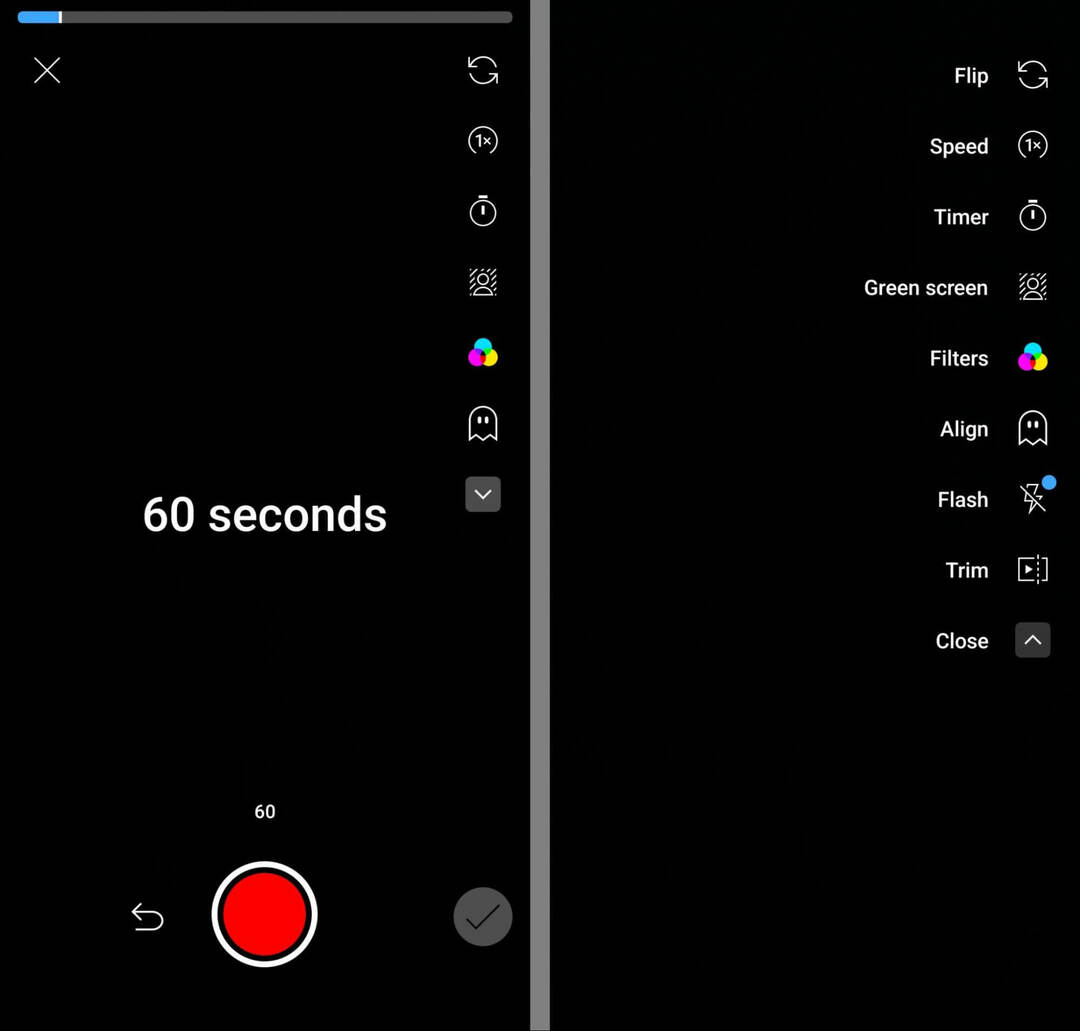
Zatim dodirnite strelicu u desnom izborniku da vidite sve alate koje možete koristiti dok stvarate novi sadržaj. Da biste ubrzali ili usporili novi sadržaj koji snimate, dodirnite gumb za brzinu. Snimku možete usporiti do 0,3x ili ubrzati do 3x.
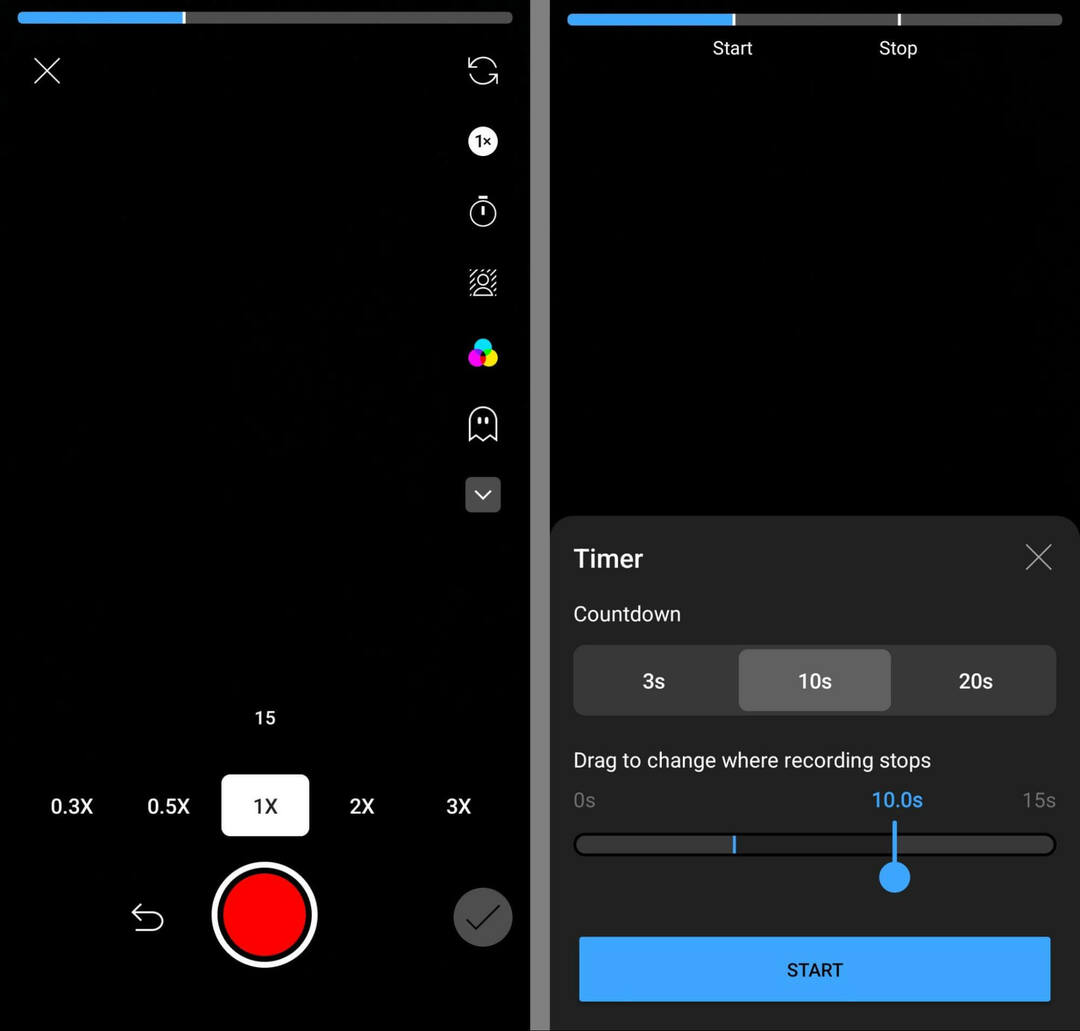
Da biste si dali nekoliko sekundi za postavljanje snimke, dodirnite gumb mjerača vremena. Možete si dati 3, 10 ili 20 sekundi za postavljanje prije nego što kamera počne snimati. Također možete postaviti koliko vremena želite da kamera snima. Imajte na umu da alat automatski uzima u obzir isječak od 5 sekundi koji ste već dodali iz izvornog videozapisa.
#4: Poboljšajte remix s ugrađenim filtrima, značajkom poravnanja i pozadinama
Prije nego počnete snimati, imate opciju primijeniti jedan od mnogih filtara YouTube Shorts. Imajte na umu da ćete također imati opciju primijeniti filtar na cijeli kratki film prije objavljivanja remiksa, što vam zapravo omogućuje dvostruko filtriranje vašeg sadržaja.
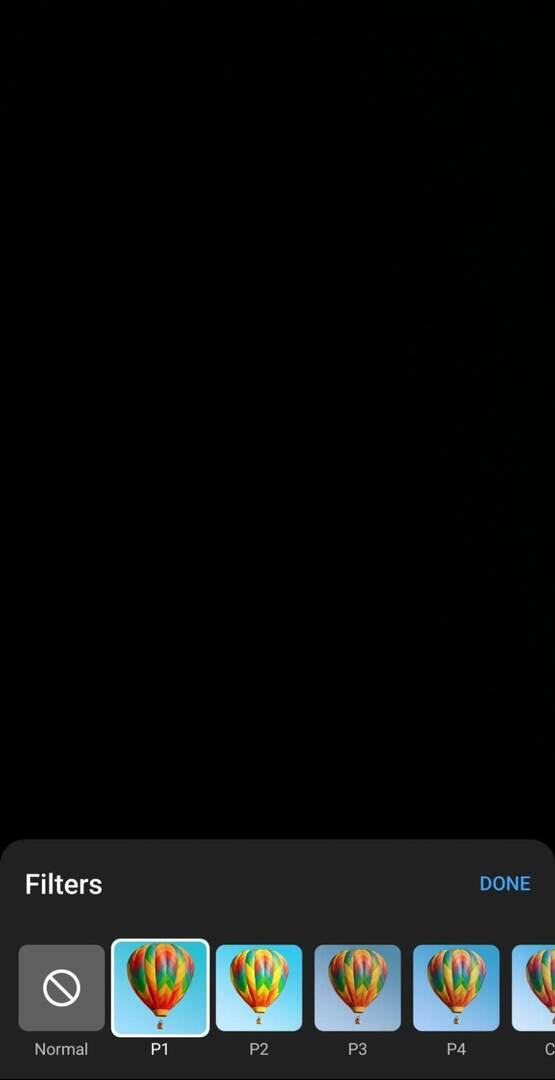
Kako biste bili sigurni da vaš novi sadržaj besprijekorno odgovara izvornom videozapisu, upotrijebite značajku Poravnaj (gumb duh). Ako želite izgledati kao da ste u interakciji s izvornim sadržajem ili da jednostavno prijeđete s izvornog videozapisa na svoj novi sadržaj, značajka Poravnaj je korisna. Ali imajte na umu da se u snimljenom isječku izvornik neće pojaviti u pozadini.
Ako želite dodati pozadinu novom sadržaju koji snimate, dodirnite gumb zelenog zaslona.
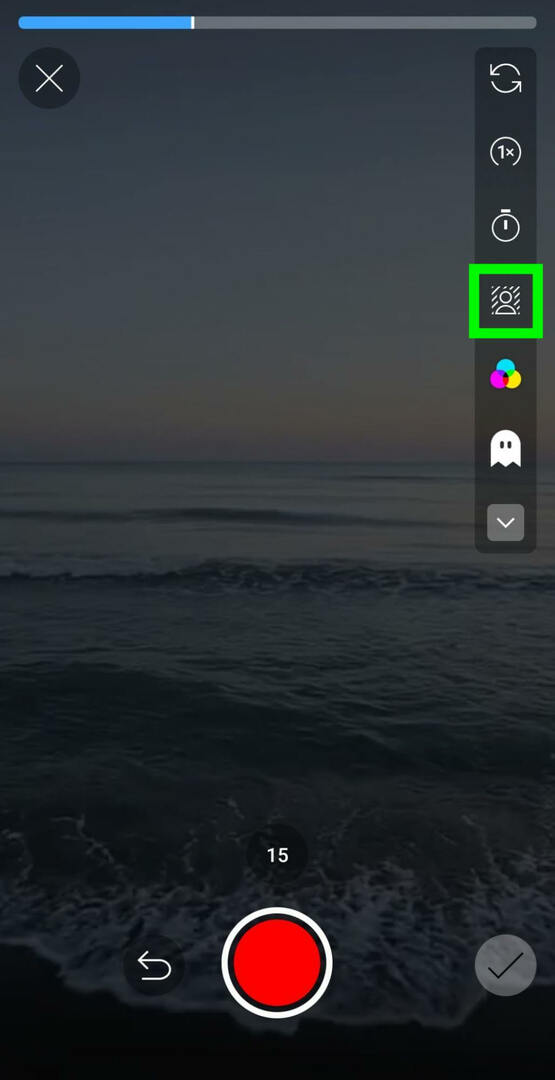
Zatim se pomičite kroz galeriju svog uređaja kako biste pronašli videoisječak koji želite koristiti kao zeleni zaslon. Pomoću klizača na dnu zaslona odaberite isječak koji želite koristiti kao zeleni zaslon. Prilikom odabira isječka uračunajte ukupno preostalo vrijeme u vašem remiksu.
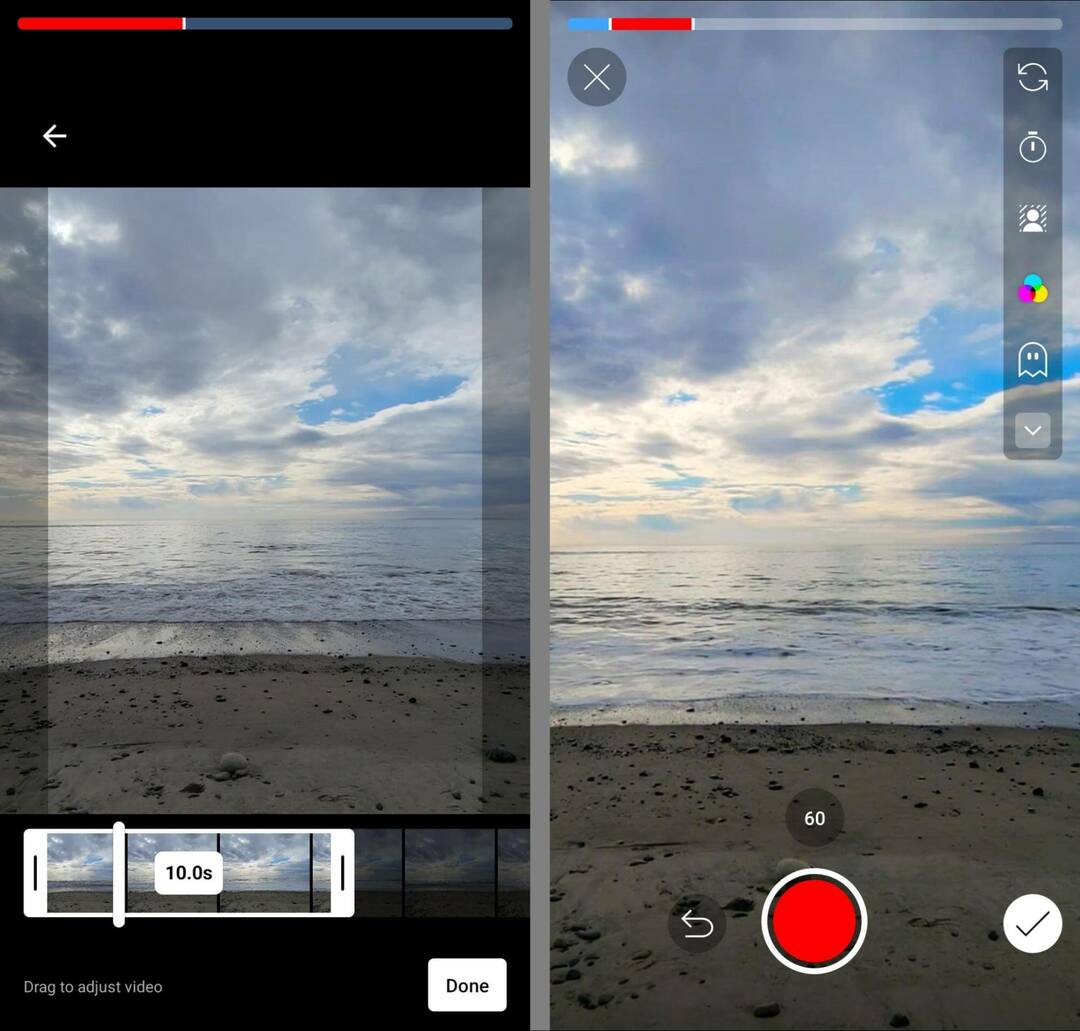
Imajte na umu da YouTubeov alat za remiks trenutno ne dopušta umetanje već postojećih isječaka u remiks. Umjesto toga, vaša je jedina opcija snimiti novi sadržaj za dodavanje. U većini slučajeva vjerojatno ćete ipak htjeti koristiti prednju ili stražnju kameru za snimanje.
Ali s alatom za zeleni zaslon možete zaobići ovaj zahtjev—barem iz vizualne perspektive. U osnovi možete snimiti zeleni zaslon, što vam omogućuje dodavanje novog sadržaja bez korištenja kamere vašeg uređaja za snimanje. Međutim, trebate snimiti novi zvuk za isječak jer alat za remiksiranje neće povući postojeći zvuk iz videa na zelenom ekranu.
#5: Uredite YouTube remix sadržaj
Nakon snimanja sadržaja vašeg remiksa, dobro je još jednom provjeriti teku li isječci onako kako ste planirali. Dodirnite gumb za skraćivanje u desnom izborniku za pregled cijelog remiksa. Zatim dodirnite bilo koju sličicu da biste skratili isječke i prilagodili tijek remiksa.
Kada budete spremni za početak uređivanja, dodirnite Gotovo za završetak skraćivanja. Zatim dodirnite gumb s kvačicom za prelazak na zaslon za uređivanje. Ovdje možete pristupiti većini standardnih Shorts alata za uređivanje.
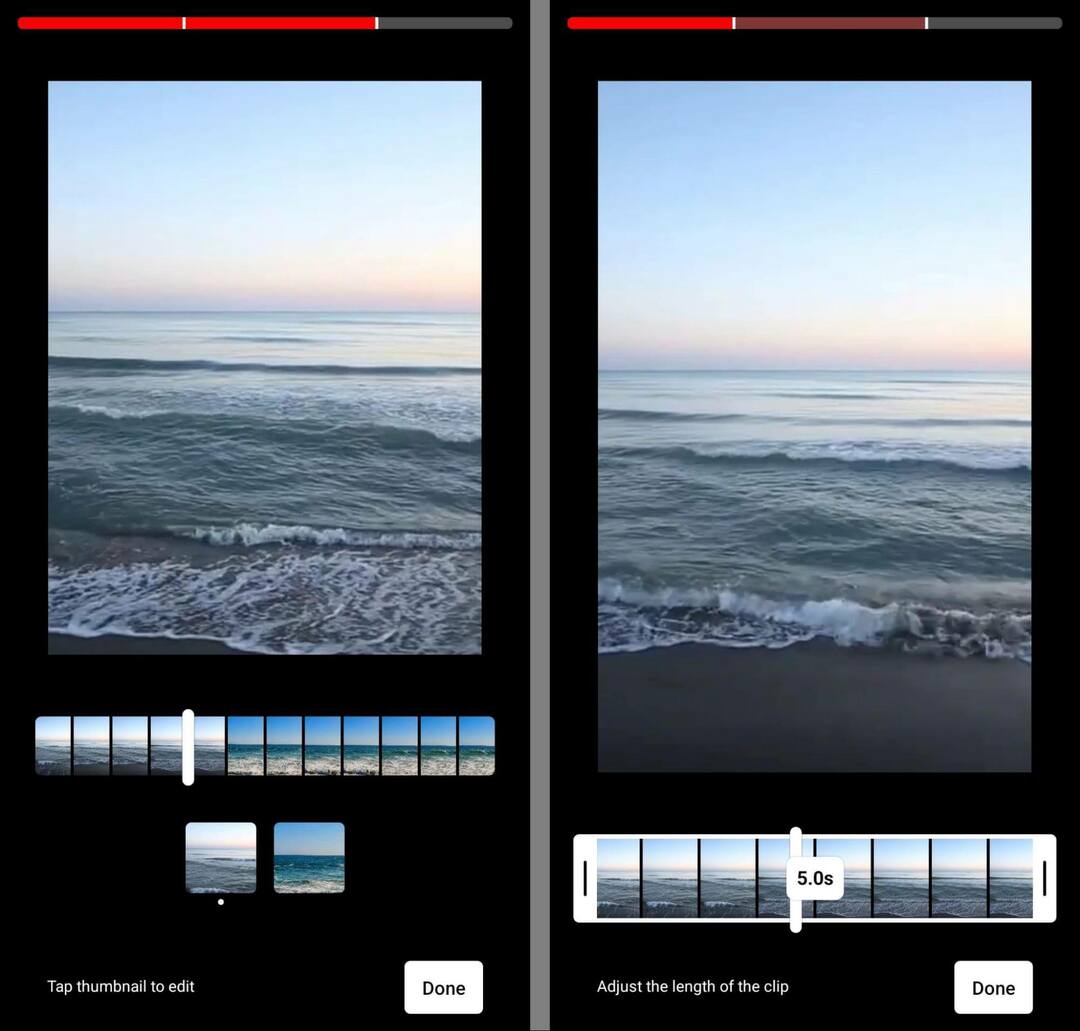
Dodirnite gumb filtara da biste se kretali kroz dostupne opcije i pregledali filtre kratkih videozapisa na svom remiksu. Imajte na umu da se svi filtri koje odaberete primjenjuju na cijeli remiks umjesto na vaš novostvoreni sadržaj.
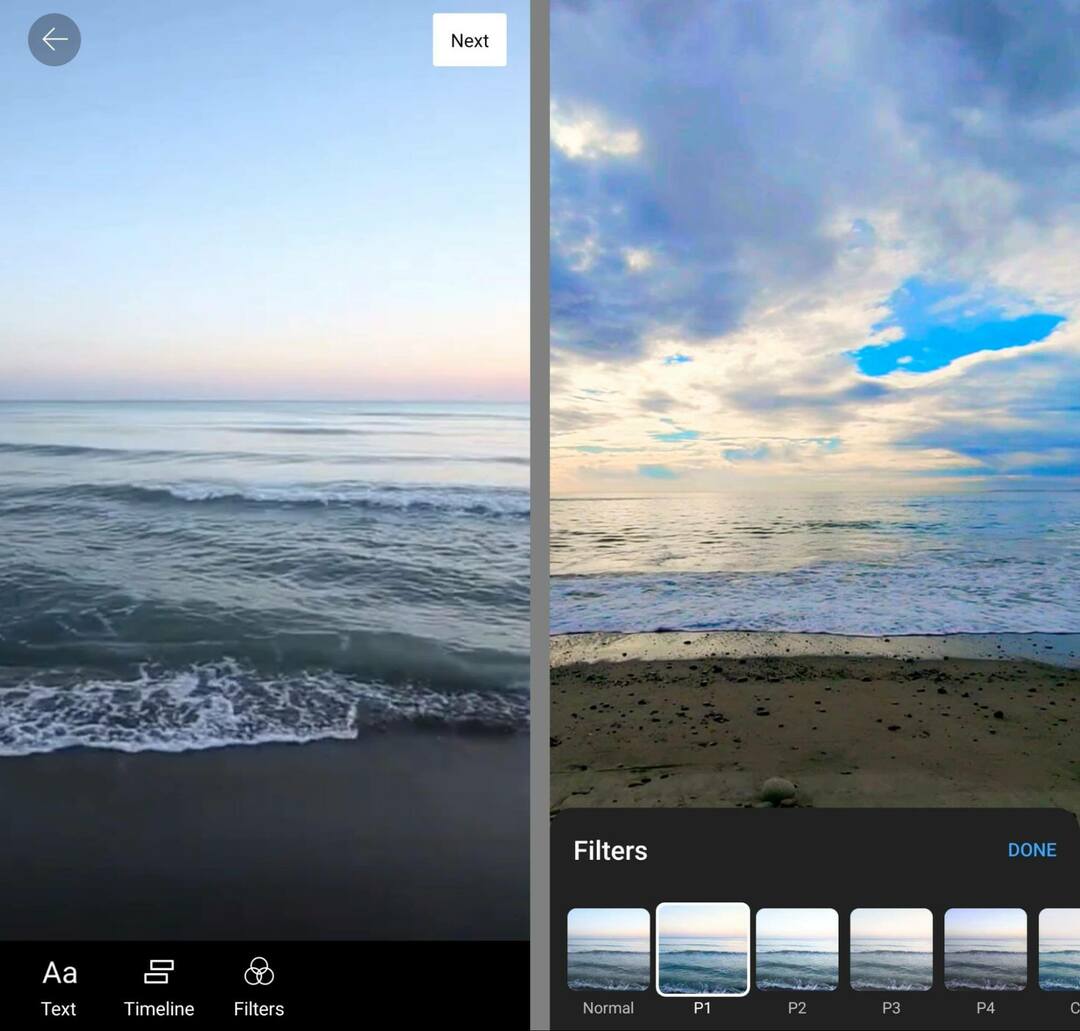
Da biste svom remiksu dodali tekst na zaslonu, dodirnite gumb za tekst i stvorite onoliko slojeva teksta koliko želite. Možete odabrati različite fontove, boje i poravnanja za svaki sloj.
Dobijte stručnu obuku marketinga na društvenim mrežama od profesionalaca

Želite biti ispred konkurencije i naučiti kako diverzificirati svoju strategiju društvenog marketinga?
Učite od stručnjaka u industriji kojima se najviše vjeruje, suočite se s drugim pametnim trgovcima i podignite svoj marketing na višu razinu tijekom ovog trodnevnog događaja u sunčanom San Diegu, Kalifornija.
KLIKNITE DA SAZNATE VIŠEZa podešavanje vremena za svaki, dodirnite gumb vremenske trake. Zatim upotrijebite klizače za prilagodbu pojavljivanja svakog sloja teksta. Također možete povući i ispustiti slojeve da biste promijenili koji će se pojaviti iznad drugih.
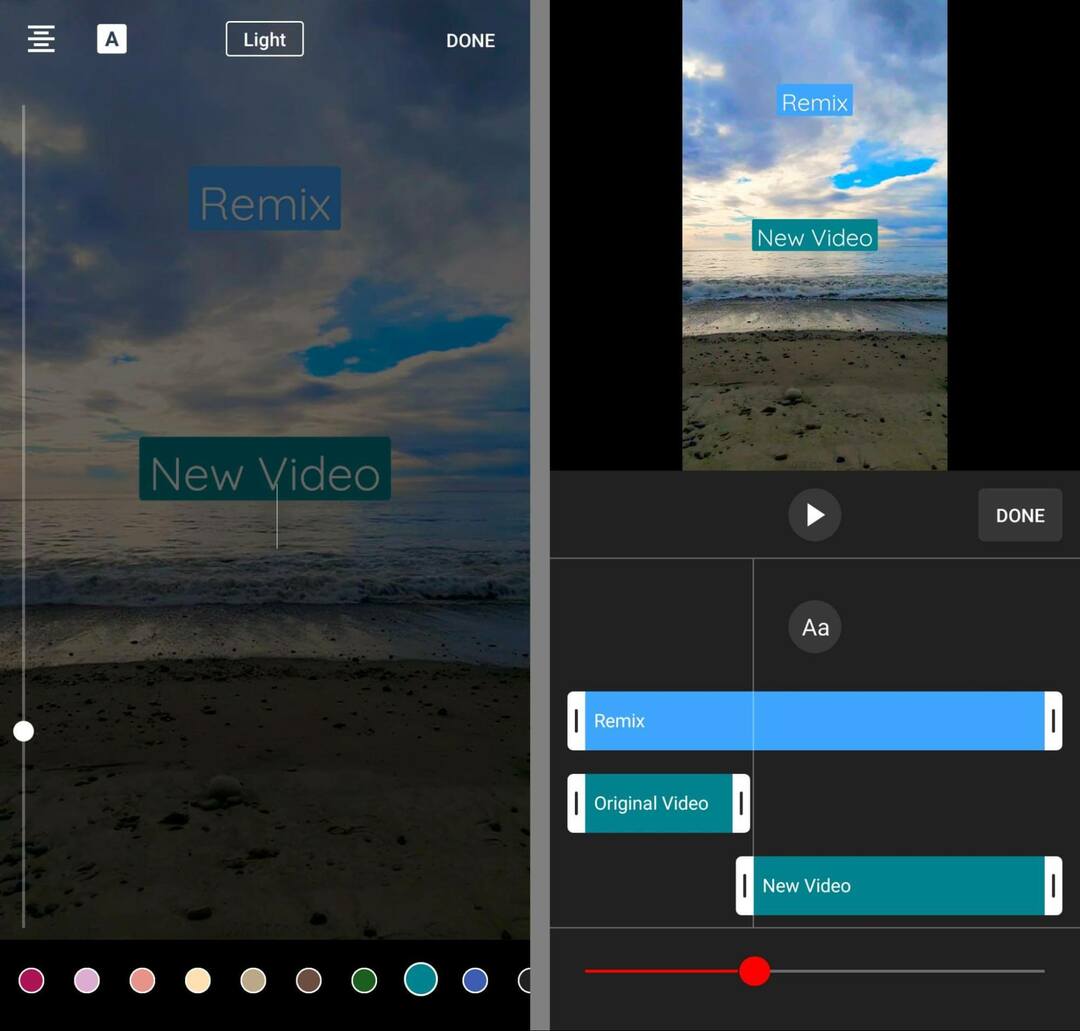
#6: Objavite svoj YouTube remix
Kada završite s uređivanjem, dodirnite gumb Dalje. Dodijelite naslov remiksu i potvrdite publiku. Također možete podesiti postavke vidljivosti iz javnih u privatne ili nenavedene. Zatim dodirnite Upload Short da objavite remix na svom YouTube kanalu.
Objavljeni remiksi automatski uključuju a Izrezano iz [izvornog kanala] oznaku između naslova i naziva kanala. Svatko može dodirnuti izvorni naziv kanala kako bi odmah otvorio i pogledao izvorni video.
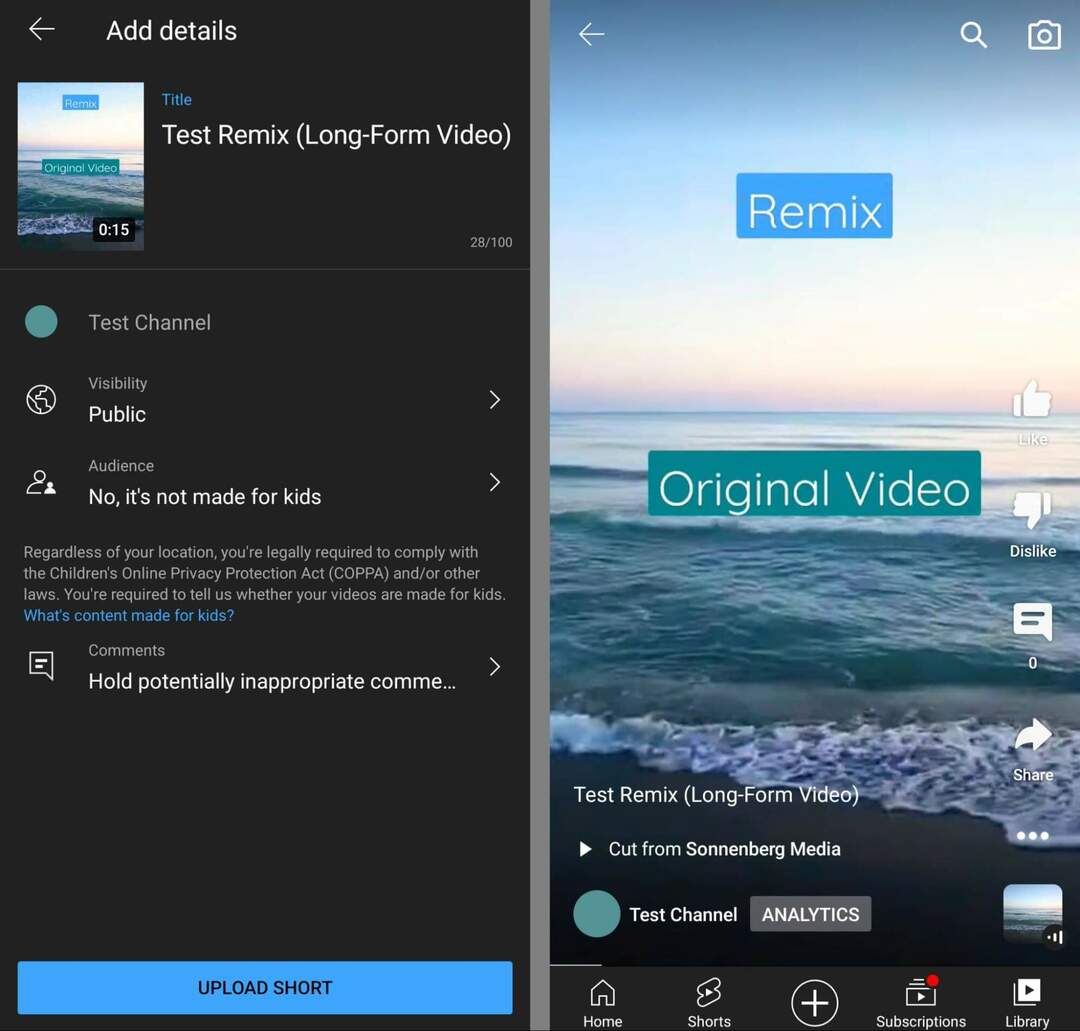
Kako remiksirati YouTube Shorts
Postupak za izradu remiksa iz YouTube kratkih videozapisa koristi sličan tijek rada. Pronađite kratki zapis koji želite upotrijebiti u remiksu i dodirnite tri točke u desnom izborniku. Zatim odaberite Cut This Video kako biste započeli stvaranje.
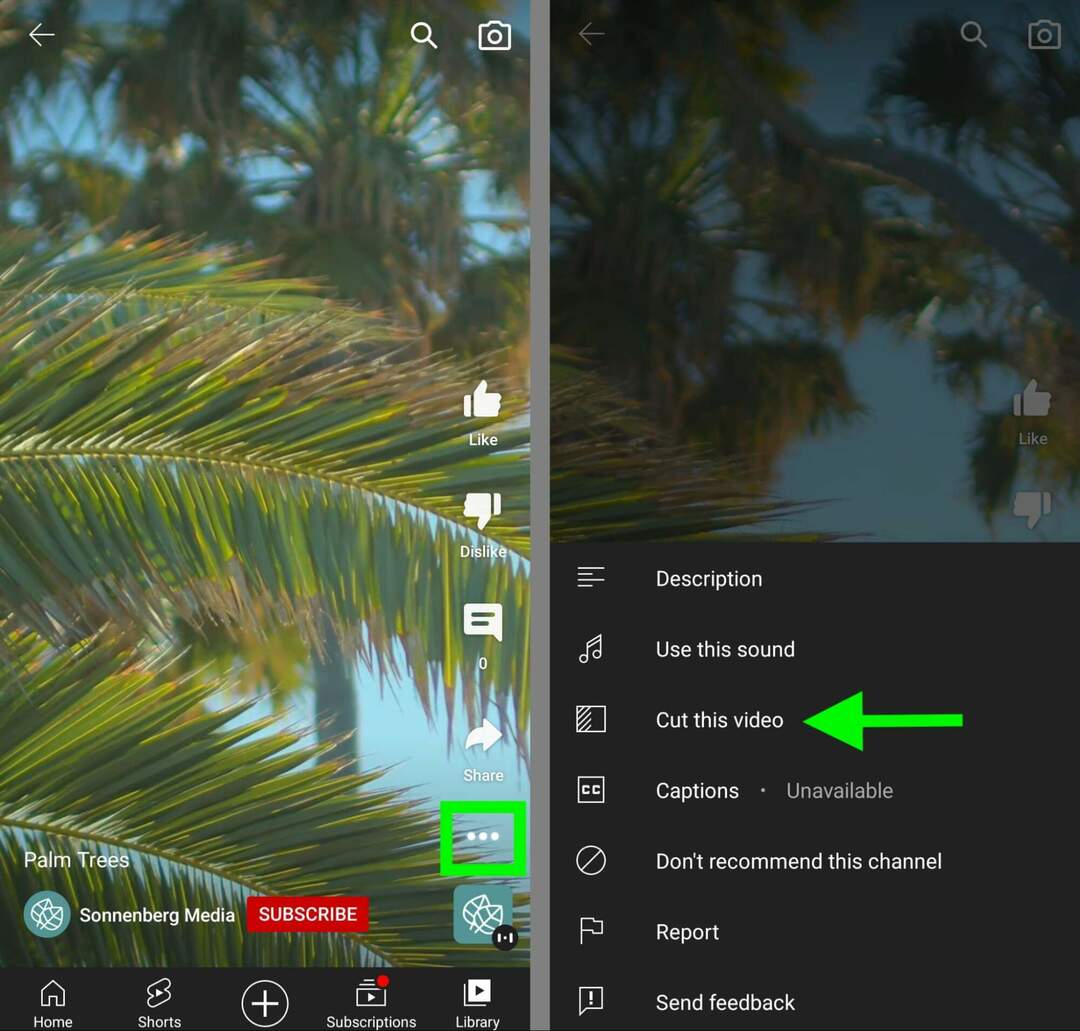
Isječci remiksiranja iz kratkih filmova imaju isto vremensko ograničenje kao isječci remiksiranja iz videozapisa. Isječci iz izvornog sadržaja mogu biti dugi do 5 sekundi, a možete koristiti klizač za fino podešavanje početka ili kraja isječka.
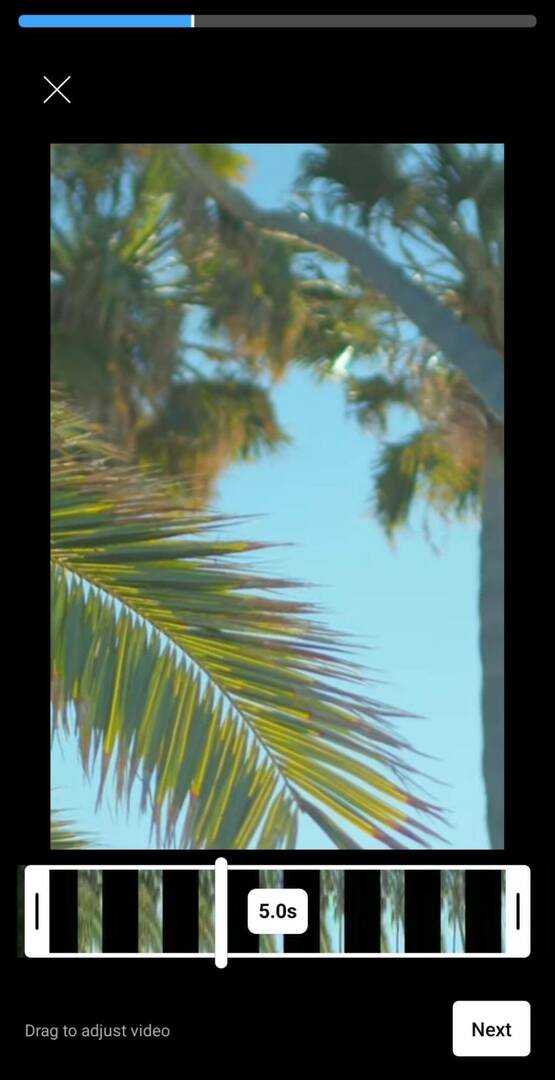
Kada stvarate remixeve iz kratkih filmova, također imate isti skup alata za snimanje i uređivanje. Na primjer, možete koristiti alate Poravnaj i Timer za postavljanje snimke i dodavanje zelenog zaslona pozadini vašeg videozapisa. Također možete dodati filtre i preklapanja teksta i izvornom i novom sadržaju u svom remiksu.
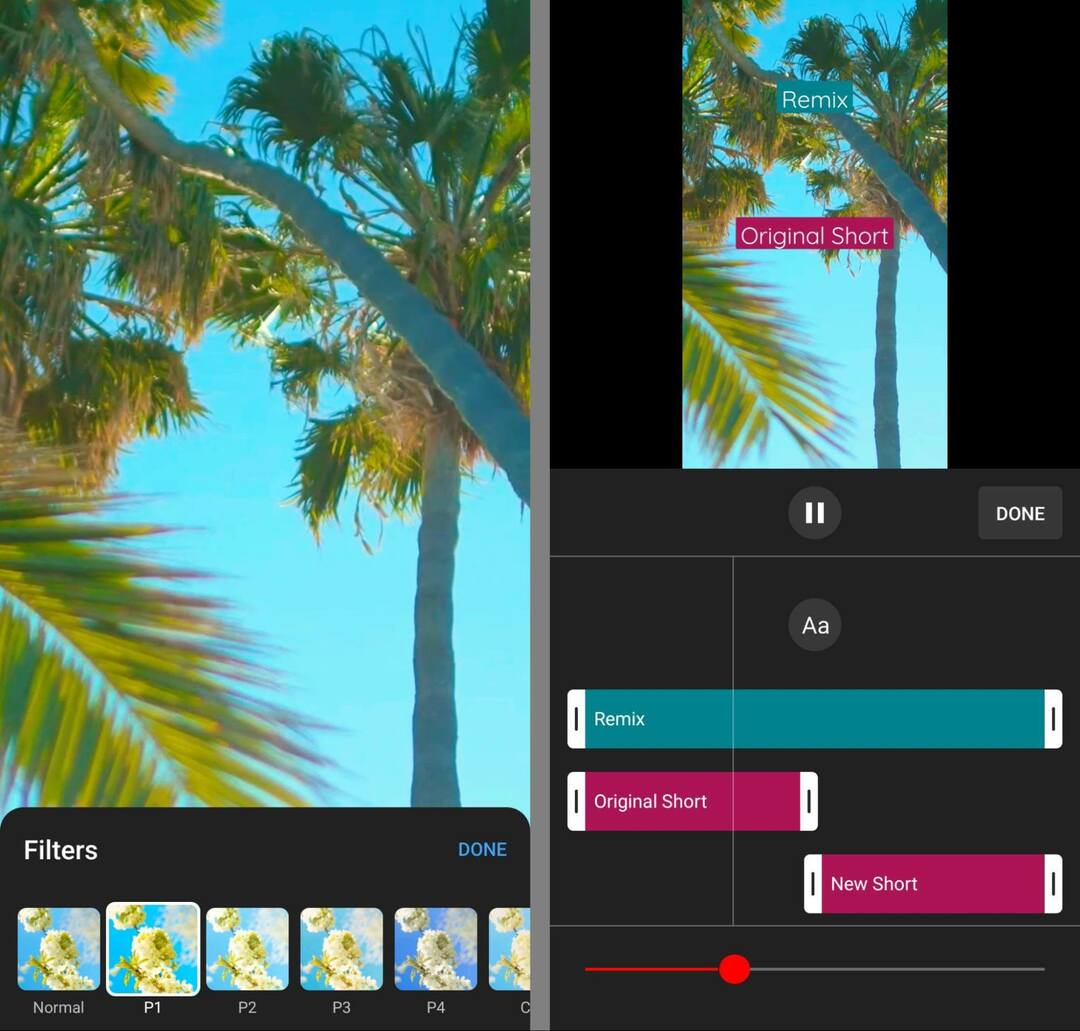
Kada završite s uređivanjem, dodijelite remiksu naslov i još jednom provjerite postavke publike i vidljivosti. Vaš objavljeni remiks automatski prikazuje oznaku koja pripisuje izvornom kanalu i videu.
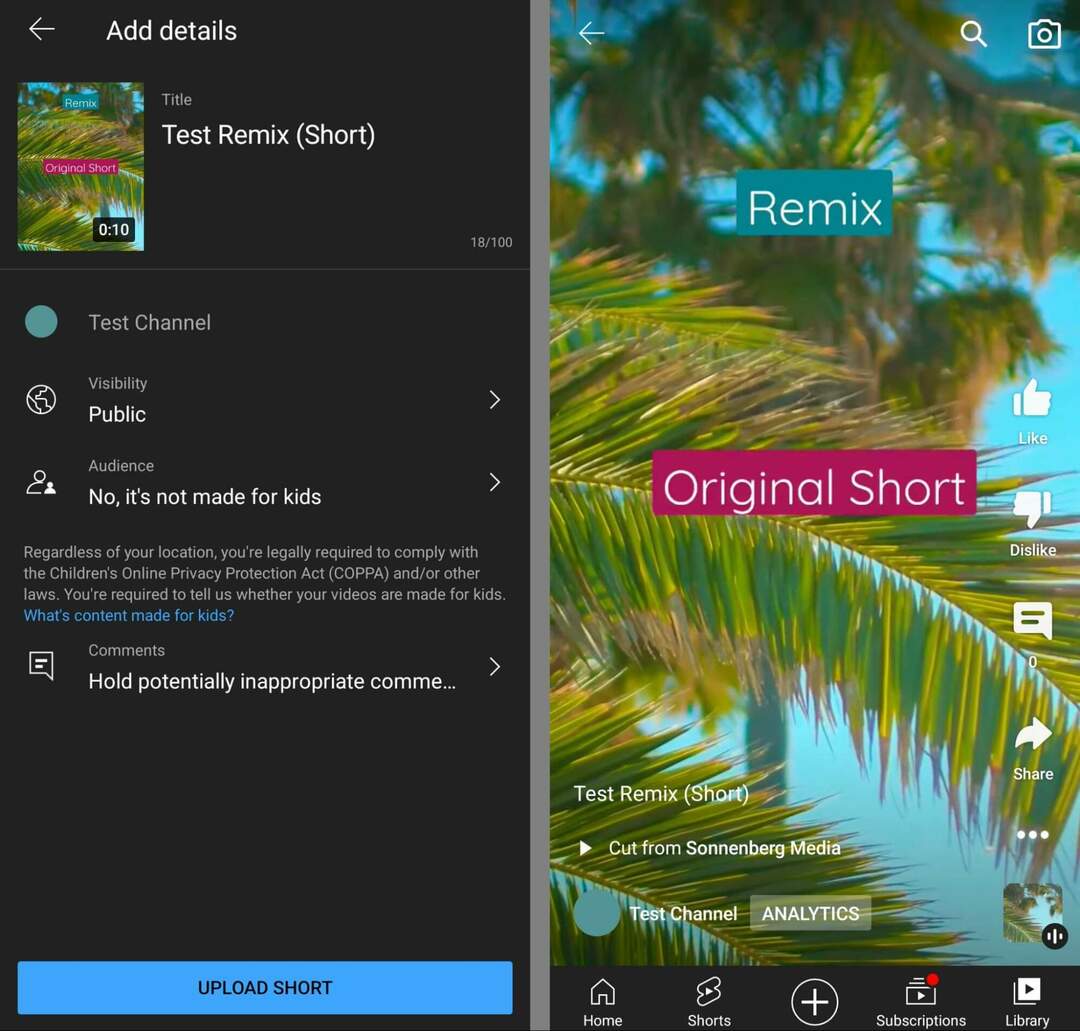
Kako remiksirati YouTube audio
YouTubeova novija značajka remiksiranja videozapisa temelji se na staroj mrežnoj značajki remiksiranja audiozapisa. Umjesto prenamjene vizualnih elemenata postojećeg videozapisa ili kratkog videozapisa, audio remiks ponovno koristi samo zvuk. Za razliku od video remiksa, audio remiksi uključuju 15 sekundi recikliranog zvuka.
Da biste stvorili audio remix iz dugog videozapisa, dodirnite gumb Stvori u izborniku videozapisa i odaberite Zvuk: Upotrijebi zvuk iz ovog videozapisa iz skočnog izbornika. Da biste stvorili audio remix iz kratkog videozapisa, dodirnite audio okvir u donjem desnom kutu, a zatim dodirnite gumb Koristi ovaj zvuk na dnu zaslona.
Bez obzira koju opciju koristite za početak, aplikacija YouTube automatski uvozi zvuk u novi kratki videozapis. Prvo odaberite audio segment koji želite koristiti i dodirnite Gotovo. Nakon što počnete stvarati sadržaj, audio isječak možete skratiti ili prilagoditi u bilo kojem trenutku dodirivanjem gumba Podešavanje u desnom izborniku.
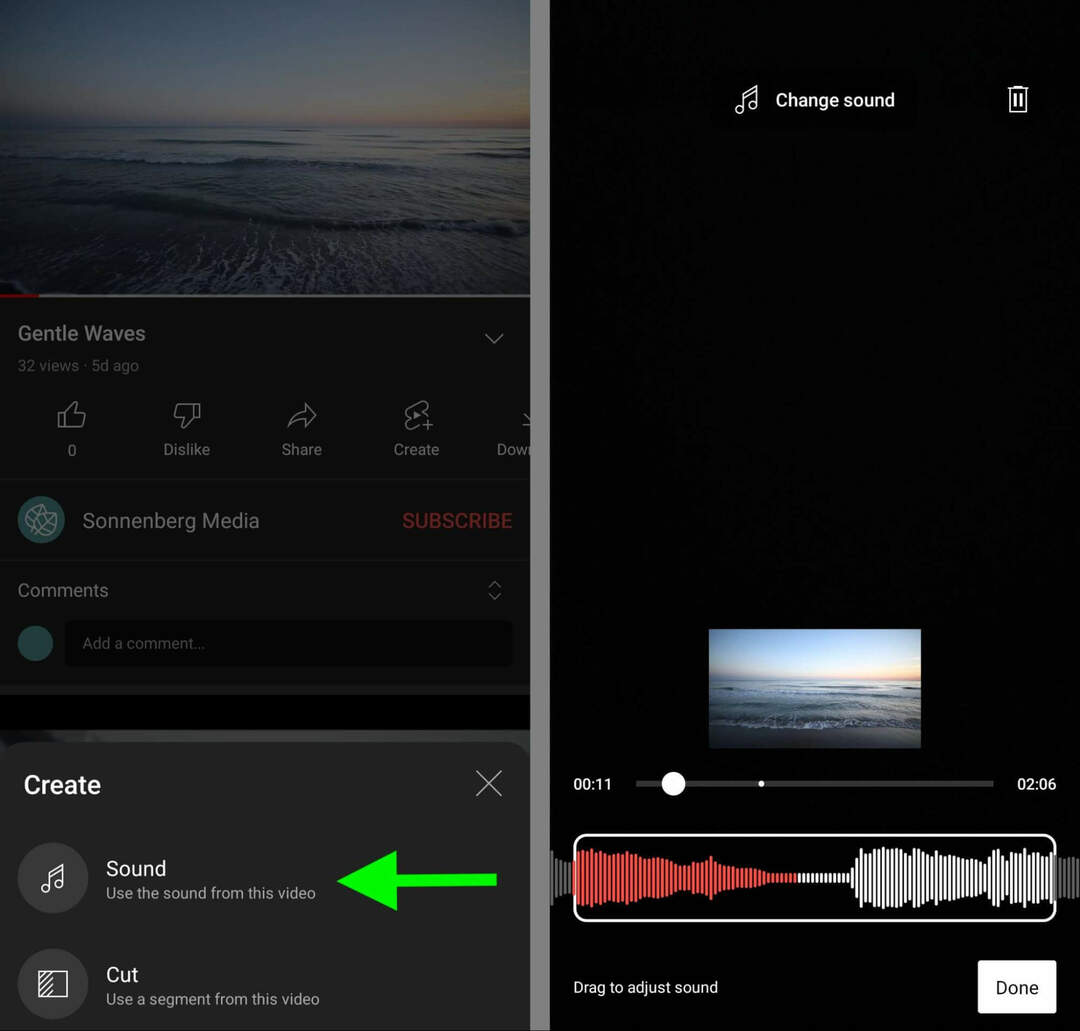
Zatim upotrijebite alate za izradu kratkih videozapisa da biste izradili svoj sadržaj. Vidjet ćete iste alate iz Remix skladatelja, s jednim značajnim dodatkom. Možete izravno prenijeti postojeće isječke ako ste već izradili snimku koju želite koristiti. Dodirnite gumb galerije u donjem lijevom kutu za pregledavanje isječaka na vašem uređaju.
Na zaslonu za uređivanje možete dodati slojeve teksta, primijeniti filtre i prilagoditi vremensku traku videozapisa.
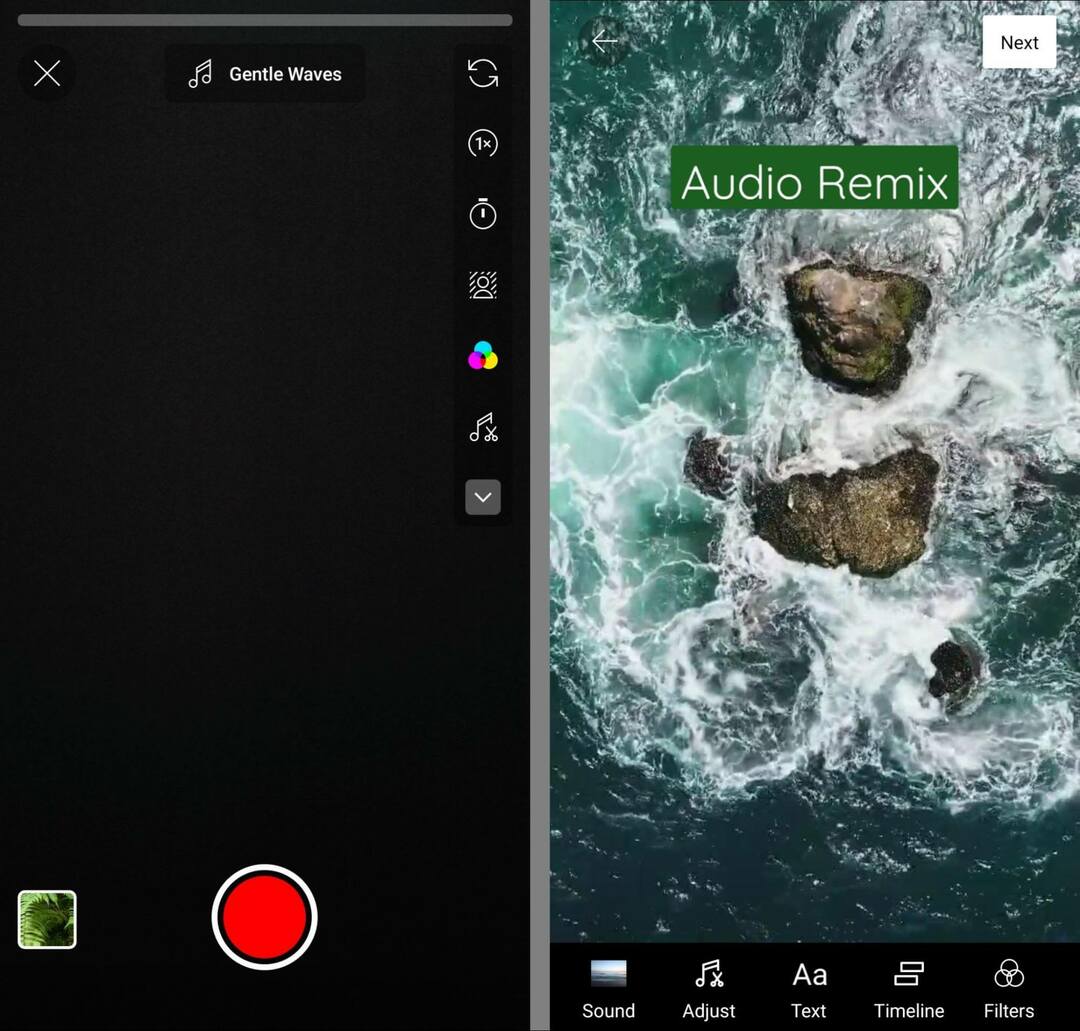
Također možete prilagoditi vrijeme zvuka ili ga potpuno ukloniti. Kada objavite audio remix, on automatski uključuje audio oznaku koja pripisuje izvornom videu.
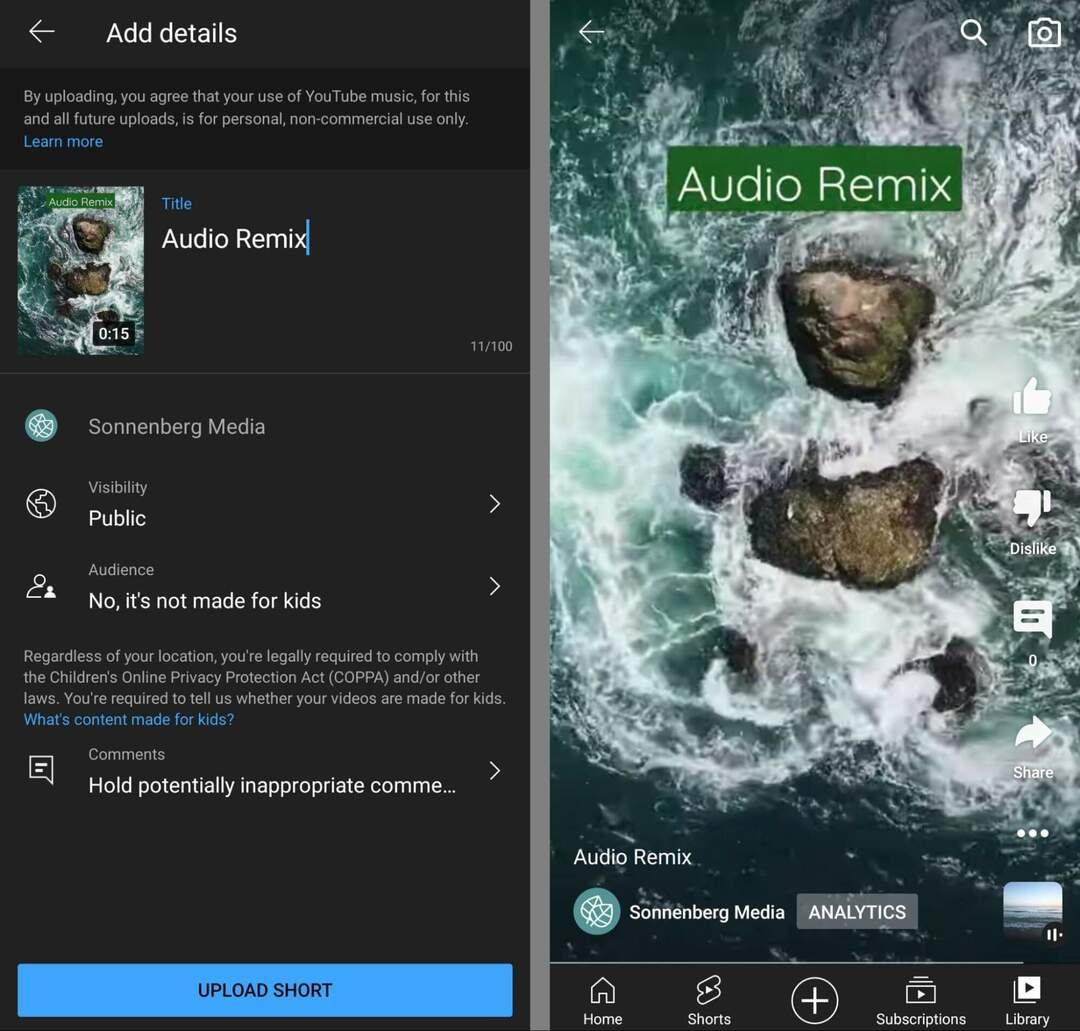
Kako provjeriti analitiku remiksa
Da biste vidjeli analitiku za pojedinačne remikse, otvorite kratki videozapis u aplikaciji YouTube i dodirnite Analitika. Ovdje možete vidjeti sve osnovne metrike za kratki film, uključujući preglede, angažman i pretplatnike. Također možete analizirati zadržavanje publike i vidjeti raščlambu izvora prometa za svaki remiks koji objavite.
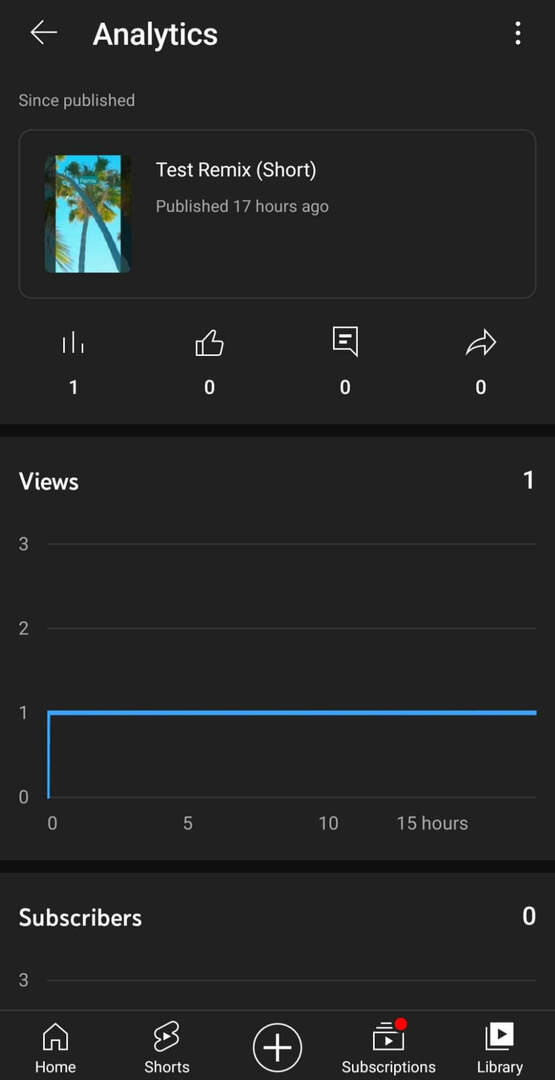
U aplikaciji YouTube Studio vidjet ćete slične mjerne podatke kada pogledate analitičku nadzornu ploču. Budući da remiksi nisu kategorizirani odvojeno od kratkih filmova, idite na karticu Sadržaj i odaberite Kratki. Zatim pogledajte sažetak svojih najboljih kratkih filmova i odaberite pojedinačne kratke videozapise da biste vidjeli detaljnije mjerne podatke.
Ako je neki od vaših sadržaja remiksiran, vidjet ćete ga na dnu kartice Sadržaj. U odjeljku Top Remixed možete vidjeti ukupan broj remixova koje su korisnici napravili s vašim sadržajem u zadnjih 28 dana.
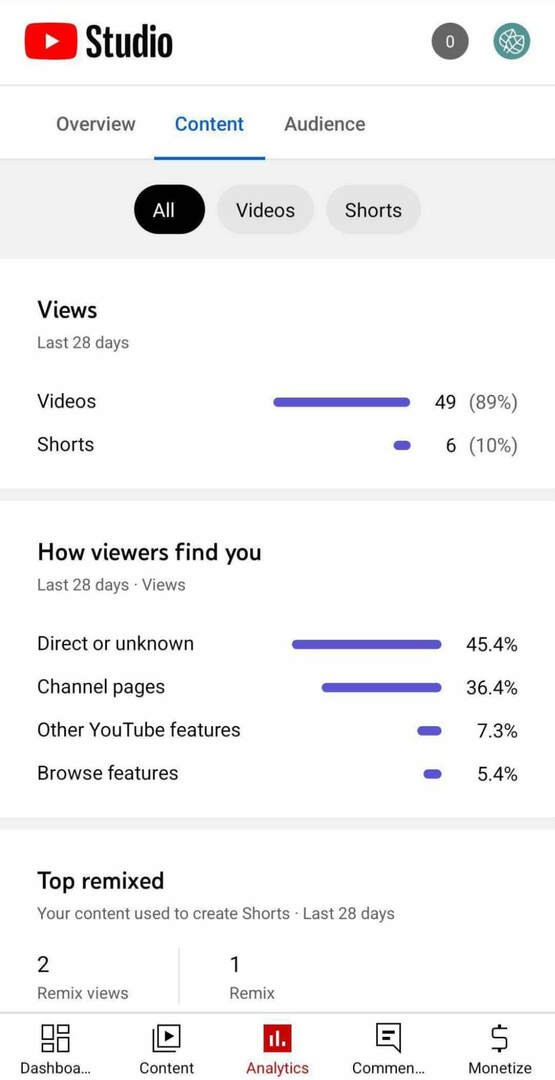
Također možete vidjeti videozapise i kratke snimke koji su se najčešće koristili u remiksima. Imajte na umu da se svi videozapisi koje ste uvezli u Shorts također pojavljuju u analitici remiksa pa biste trebali zanemariti ove interne mjerne podatke ako se želite usredotočiti na remikse trećih strana.
Kako dopustiti ili spriječiti ljude da remiksiraju vaš YouTube sadržaj
Budući da remiksi uključuju oznake koje označavaju zasluge za vaš sadržaj, mogu biti odlični za vraćanje prometa na vaš kanal. Dakle, ako želite poboljšati vidljivost kanala i preglede videozapisa, dobra je ideja dopustiti remiksiranje.
Budući da je javni sadržaj uključen u Remix prema zadanim postavkama, nećete morati napraviti nikakve promjene da biste omogućili ovu opciju. Nasuprot tome, ne morate dobiti dopuštenje od vlasnika autorskih prava za remiksiranje njihovog sadržaja.
No u nekim slučajevima možda nećete željeti da kreatori koriste vaš sadržaj u svojim videozapisima. Na primjer, ako vaš videozapis dotiče osjetljivu temu ili ako ste zabrinuti da bi sadržaj mogao biti izvučen iz konteksta na štetan način, možda biste trebali onemogućiti značajku Remix.
Trenutačno ne postoji postavka remiksa za cijeli kanal. Stoga ćete morati prilagoditi postavke za pojedinačne videozapise. Da biste promijenili te postavke, otvorite verziju YouTube studija za stolno računalo. Idite na karticu Sadržaj i kliknite za uređivanje bilo kojeg dugog videozapisa.
Na kartici Detalji pomaknite se prema dolje i kliknite Prikaži više. Zatim se pomičite dok ne vidite Shorts Sampling. Poništite okvir pored Dopusti ljudima da uzorkuju ovaj sadržaj. Imajte na umu da poništavanje ovog okvira ne eliminira samo videozapis iz budućih remiksa. Također automatski briše sve postojeće remikse koji sadrže vaš video.
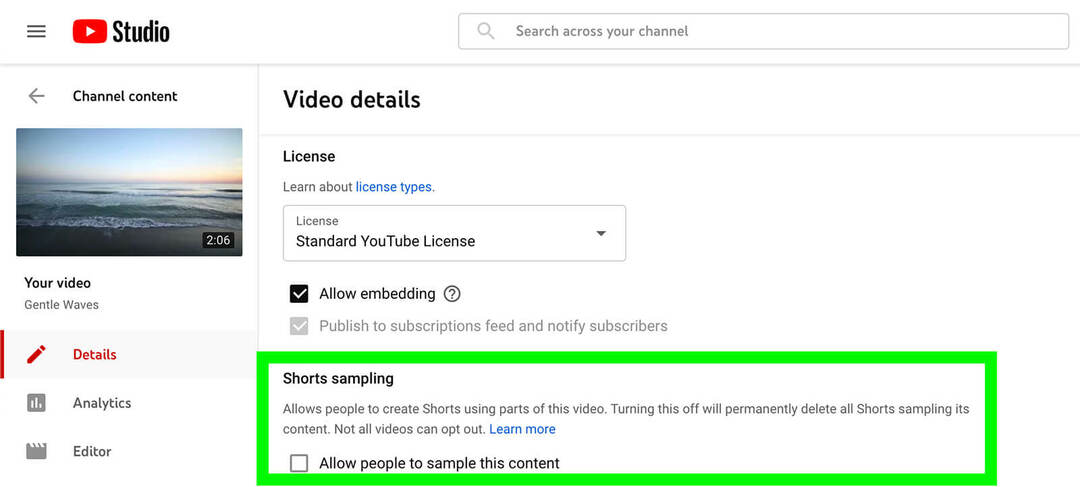
Za razliku od dugotrajnih videozapisa, kratki videozapisi ne mogu se isključiti iz remiksa. Na kartici Pojedinosti nećete vidjeti mogućnost isključivanja uzorkovanja za kratke hlače. Dakle, kada objavite kratke videozapise na svom kanalu, važno je razmotriti kako ih drugi kreatori mogu prenamijeniti u remiksevima.
Zaključak
Pomoću alata YouTube Remix možete ponovno prikazati stariji sadržaj svog kanala, reagirati na aktualne teme i pridružiti se razgovorima s kreatorima i kolegama. Budući da radi s velikom većinom YouTubeove goleme zbirke videozapisa, Remix marketinškim stručnjacima daje mnoštvo opcija za razvoj novog sadržaja bez probijanja proračuna.
Zanimaju vas NFT-ovi, DAO-i i Web3?
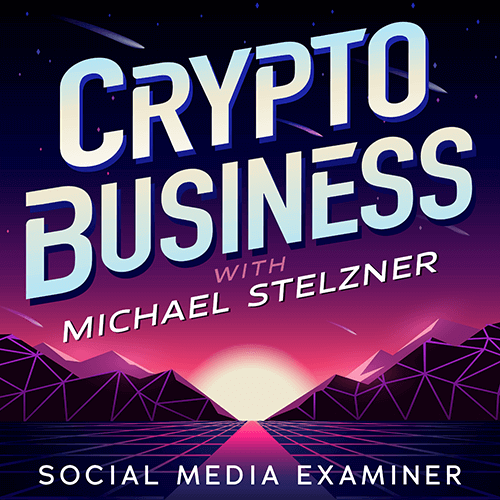
Pratite podcast Crypto Business da biste saznali kako će NFT-ovi, društveni tokeni, DAO (i još mnogo toga) utjecati na vaše poslovanje u bliskoj budućnosti.
Svakog petka voditelj Michael Stelzner intervjuira vodeće stručnjake u industriji o tome što trenutno funkcionira u Web3 i što možete očekivati u budućnosti, tako da možete pripremiti svoje poslovanje za promjenu, čak i ako ste totalni početnik.
PRATITE EMISIJU